
Nieuws
Zaterdag 17 januari 2026 in Assen: Linux Mint, het beste alternatief voor Windows!
19 december 2025
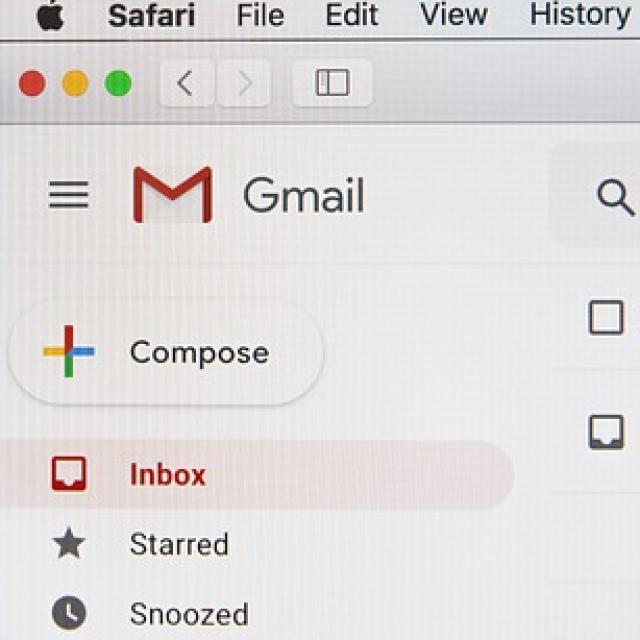
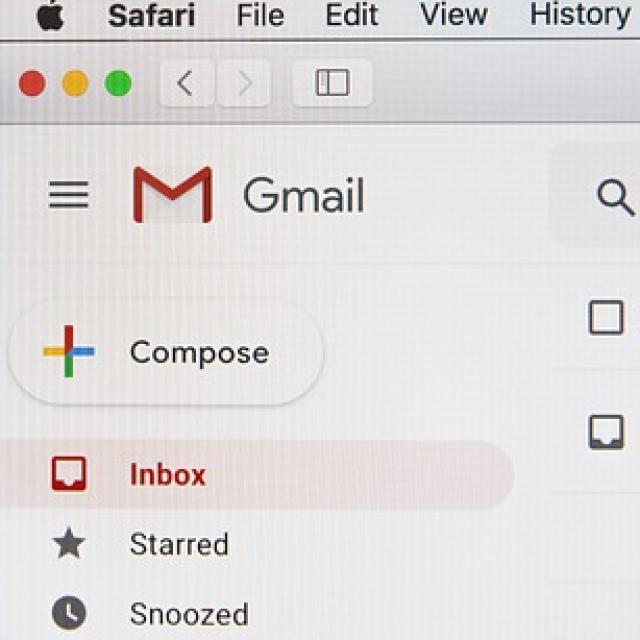
Mijn Gmail is in de loop der jaren flink volgelopen. Ik wil het wel opruimen, maar hoe kan ik dat slim aanpakken? Want ik heb geen zin om alle berichten één voor één te verwijderen. Hebben jullie een oplossing?
Koen van der W.
Je e-mailpostvak opruimen: het is een vervelend klusje dat meestal veel te lang blijft liggen. Gelukkig kan je met Gmail heel efficiënt oude e-mails zoeken en verwijderen.
Zoek e-mails in Postvak IN
De zoekfunctie van Gmail kan veel meer dan je zou denken. Uiteraard kan je er op onderwerpen zoeken, naar berichten van specifieke contactpersonen of e-mails met bijlagen. Je kan met een handige zoekopdracht ook alle e-mails oproepen die ouder zijn dan een bepaalde datum. Daarvoor gebruik je de query
older_than:1x
Op de plaats van de x kan je jaar (y), maand (m) of dag (d) invullen. Je kan het cijfer natuurlijk naar wens aanpassen. Dus
older_than:3y
zal de berichten tonen die ouder dan drie jaar zijn.
Zoek berichten met labels
Wanneer je graag labels gebruikt om structuur te geven aan je inbox, kan je ook snel zoeken op specifieke tags. Daarvoor bouw je voort op de zoekopdrachten uit de vorige zoekactie: je voegt er enkel nog de query
label:naamlabel
aan toe. Voor e-mailconversaties van ouder dan 6 maanden binnen het label ‘nieuwsbrief’ wordt dat dan
label:nieuwsbrief older_than:6m
Druk op enter of op het vergrootglas om je e-mails naar wens te filteren.
De query verder filteren
Het leuke aan de speciale zoekopdrachten is dat je de zoekresultaten in een volgende stap nog verder kan gaan verfijnen. Bovenaan verschijnen na de vorige zoekslag de menuknoppen Van, Altijd, Bevat bijlage en Aan. Daarmee kan je respectievelijk de query verfijnen naar afzender, afzenddatum, bijgevoegde bestanden en geadresseerden. Als de voorgestelde waarden niet precies genoeg zijn, kan je nog altijd Geavanceerd zoeken via de laatste knop in de rij.
Verwijder geselecteerde e-mails
En dan volgt de meest deugddoende stap: orde scheppen in de chaos door op de deleteknop te drukken. Met het vinkje helemaal bovenaan kan je alle items op de huidige pagina selecteren. Wil je er enkele berichten tussenuit laten, dan kan je daar het vinkje weghalen of om te beginnen gewoon handmatig en zorgvuldig kiezen welke conversaties weg mogen. Druk op het prullenbakicoontje om ze te verwijderen.
Nieuws
19 december 2025
Nieuws
19 december 2025
Nieuws
19 december 2025
Nieuws
17 december 2025
Nieuws
17 december 2025
'Abonneer je nu op een of meerdere van onze nieuwsbrieven en blijf op de hoogte van onze activiteiten!'
Aanmelden